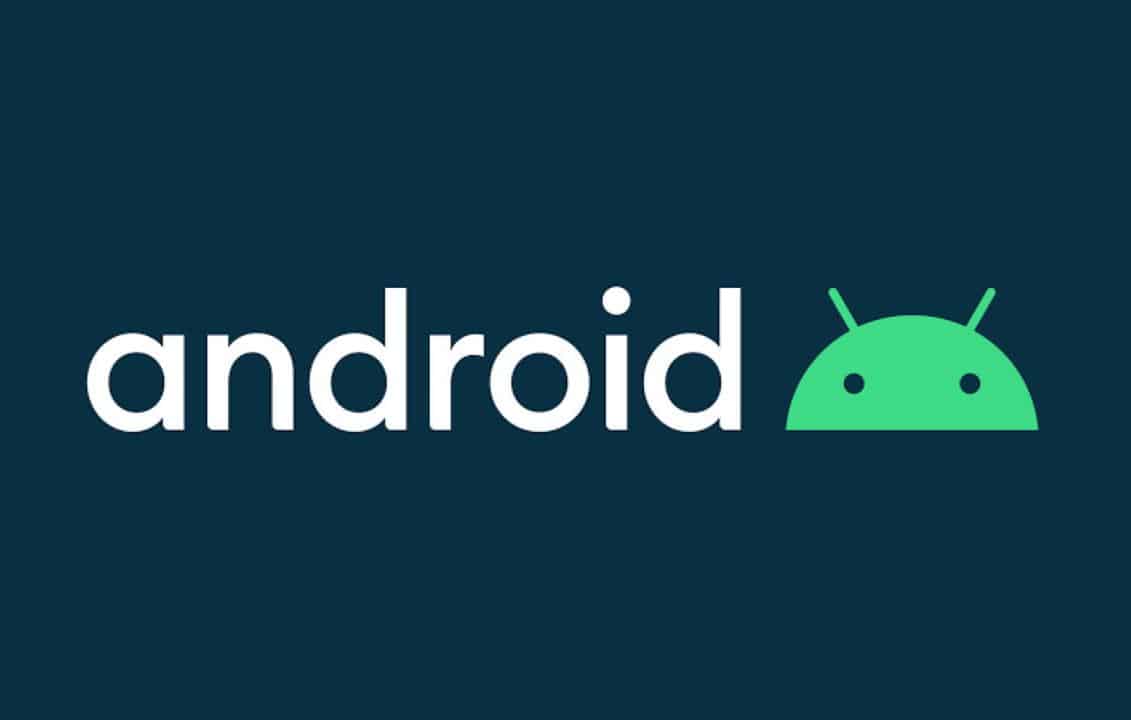O Android tem muito a oferecer quando se tratam de recursos e configurações. As pessoas costumam passar muito tempo comparando as aptidões de seus celulares, mas há algumas coisas que podem ser feitas nos primeiros minutos ao pegar seu novo telefone. Algumas medidas podem prolongar a vida útil da bateria como configurar o não perturbe ou ajudar em caso de perda, ou roubo. Veja abaixo dicas para turbinar um Android.
1. Melhorando a vida da bateria
A duração da bateria é uma das coisas que mais irrita os donos de smartphones. Ninguém quer carregar o celular duas, ou três vezes por dia. Para evitar isso, algumas etapas podem maximizar a carga do telefone.
Desativar o brilho automático da tela é a primeira coisa a se fazer. Além disso, definir o brilho em menos de 50% do máximo. Quanto mais brilhante a tela, mais energia é gasta para mantê-la ligada. Caso seu smartphone não possua a opção do brilho automático no painel de atalho, é necessário abrir as configurações e procurar por “brilho” para desativar a função.
Outra etapa é ativar a bateria adaptativa e a otimização. O Google introduziu esses recursos no Android 9.0 Pie. Essas ferramentas se concentram em aprender como você usa o telefone, saber quais aplicativos usa e quando e, em seguida, otimizar os apps e a quantidade de bateria que eles usam.
2. Modo escuro
Outra maneira de prolongar a vida útil da bateria, e também ajudar os olhos, é usar o modo escuro do Android. De acordo com o Google, o modo não apenas reduz a tensão que o smartphone causa nos olhos, como também melhora a bateria, pois usa menos energia para exibir fundos escuros nos displays OLED. Para ativá-lo, basta abrir as configurações e procurar por “modo escuro”, “tema escuro” ou “modo noturno”.
3. Mantenha a tela inicial em ordem
Sempre que baixa um novo aplicativo, o sistema automaticamente adiciona seu ícone na tela inicial. Felizmente, existe uma maneira bem simples de evitar que isso aconteça. Basta pressionar e segurar em uma área vazia da tela inicial e selecionar “Configurar tela inicial”. Depois só encontrar algo como “Adicionar ícone à tela inicial” e desativar. Ainda é possível adicionar atalhos manualmente caso desejado.
4. Configurar o Não Perturbe
Se você deixa o celular na mesa de cabeceira durante a noite, provavelmente não vai querer que ele apite ou vibre o tempo todo. Principalmente quando você quer dormir. Pensando nisso, o Android possui a função “Não Perturbe”, que mantém o telefone, mais ou menos, silencioso durante um horário programado.
Para ativá-lo, vá em “configurações” e depois “Sons”. Usando o recurso, você pode configurar um intervalo de horas quando quiser desligar o ruído. As notificações vão chegar normalmente, apenas não reproduzirão sons ou vibrações. Além disso, é possível colocar algumas exceções, como repetição de chamada ou contatos favoritos.
5. Esteja preparado para perder seu telefone
Nada pior do que perder ou ter o celular roubado. Porém, os smartphones costumam ter funções que ajudam a localizá-lo com o recurso “Localizar meu dispositivo” do Google. Para ativar é bem simples. Abra as configurações do telefone e pesquise por “Localizar meu dispositivo”. Geralmente está na seção de segurança.
A Samsung também possui seu próprio recurso, o “Find My Mobile”, que pode ser encontrado na seção de “Biometria e segurança” das configurações. Depois de ativado, você pode acessar o android.com/find ou o findmymobile.samsung.com em qualquer computador, ou dispositivo móvel e fazer login na conta.
Supondo que o celular esteja ligado e online, é possível ver sua localização em um mapa. A partir daí você pode bloquear, ligar, definir uma nota na tela de bloqueio para dizer algo ou, na pior das hipóteses, limpar remotamente todo o smartphone.
Via: CNET